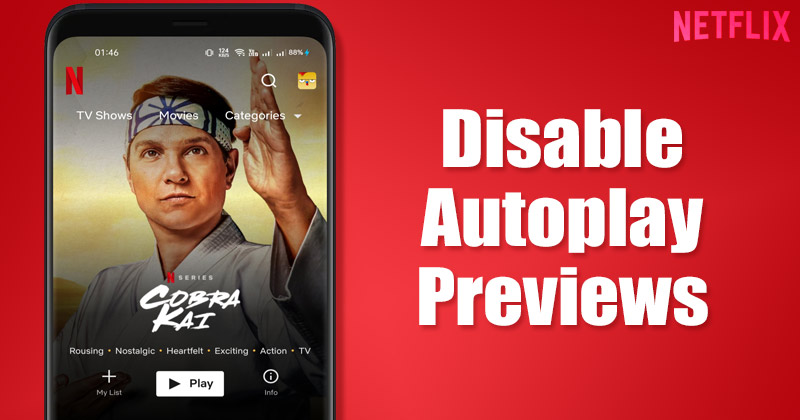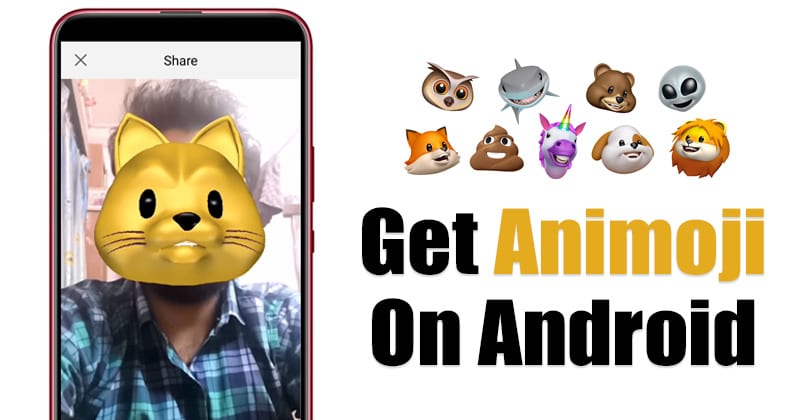Amíg a mindennapi életünkkel vagyunk elfoglalva, nagyon fontos, hogy naprakészek legyünk a munkával kapcsolatos dolgainkkal. Nem hagyhatjuk figyelmen kívül a szervezettség fontosságát. Szerencsére mostantól zökkenőmentesen integrálhatja a WhatsApp-hívásokat iPhone-ja Naptár alkalmazásába, így hatékonyan kezelheti kommunikációs ütemezését.
Kövesse ezt az útmutatót, hogy megtudja, hogyan ütemezhet WhatsApp-hívásokat az iPhone Naptár alkalmazásában!
- WhatsApp-hívások ütemezése iPhone-on a Naptár alkalmazásban
- Az ütemezett WhatsApp-hívások szerkesztése vagy törlése a Naptár alkalmazásban
- Az ütemezett WhatsApp-hívásokkal kapcsolatos gyakori problémák megoldása a Naptárban
WhatsApp-hívások ütemezése iPhone-on a Naptár alkalmazásban
- Indítsa el a WhatsApp alkalmazást iPhone-ján.
- Váltson át a Hívások menüre a Csevegés felületről.
- Koppintson a Híváskapcsolat létrehozása lehetőségre.
- Amikor megjelenik az előugró ablak, érintse meg a Hívástípus melletti legördülő menüt → Válassza ki az ütemezni kívánt hívás típusát.
A folyamatot a videohívás választásával mutattam be.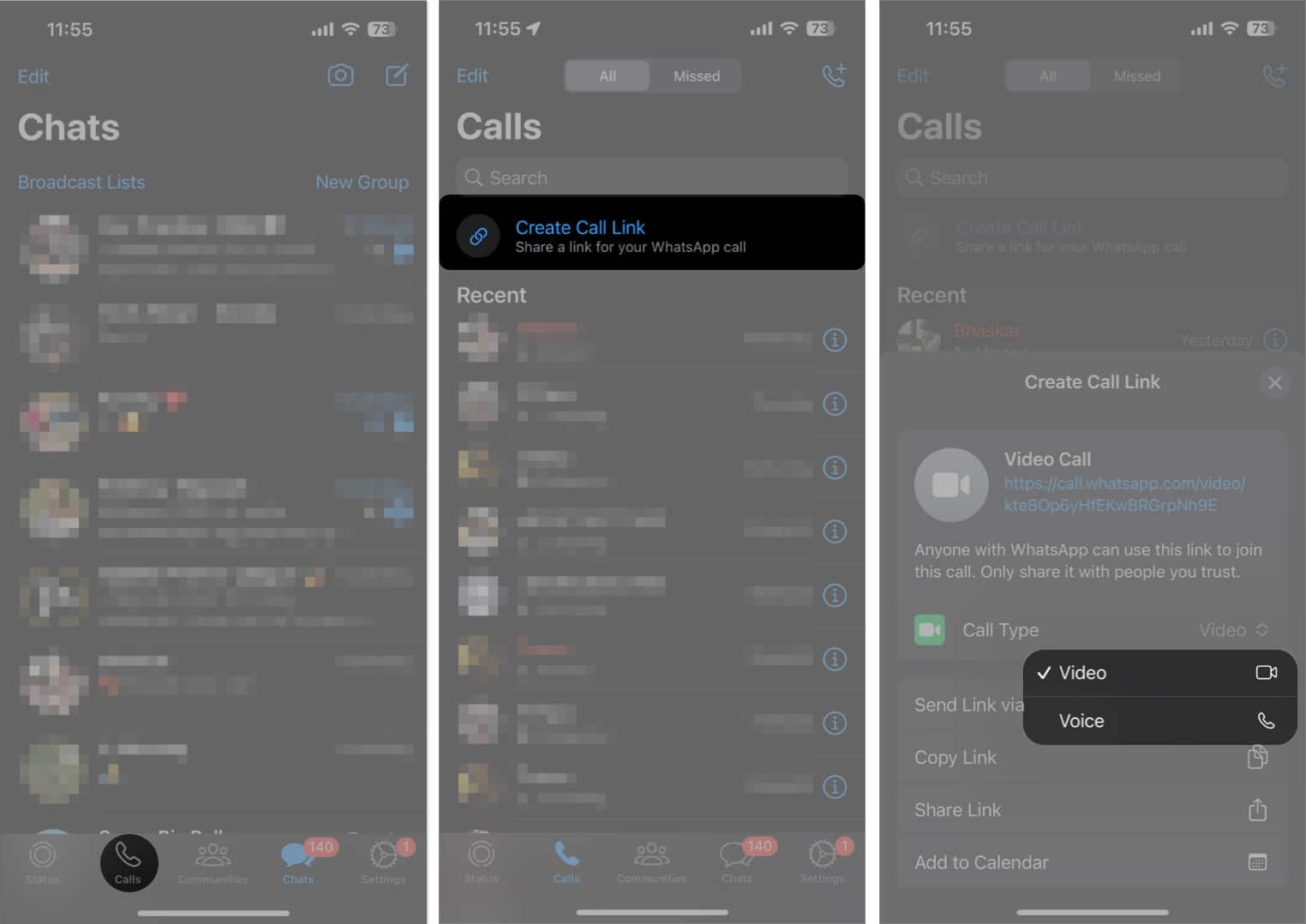
- Most válassza a Hozzáadás a naptárhoz lehetőséget a folytatáshoz → Nyomja meg az OK gombot, amikor a rendszer kéri.
Itt állíthatja be a hívás beállításait. - Válasszon egy hívásidőszakot, és állítson be más paramétereket is.
- Ha készen áll, koppintson a Hozzáadás gombra.
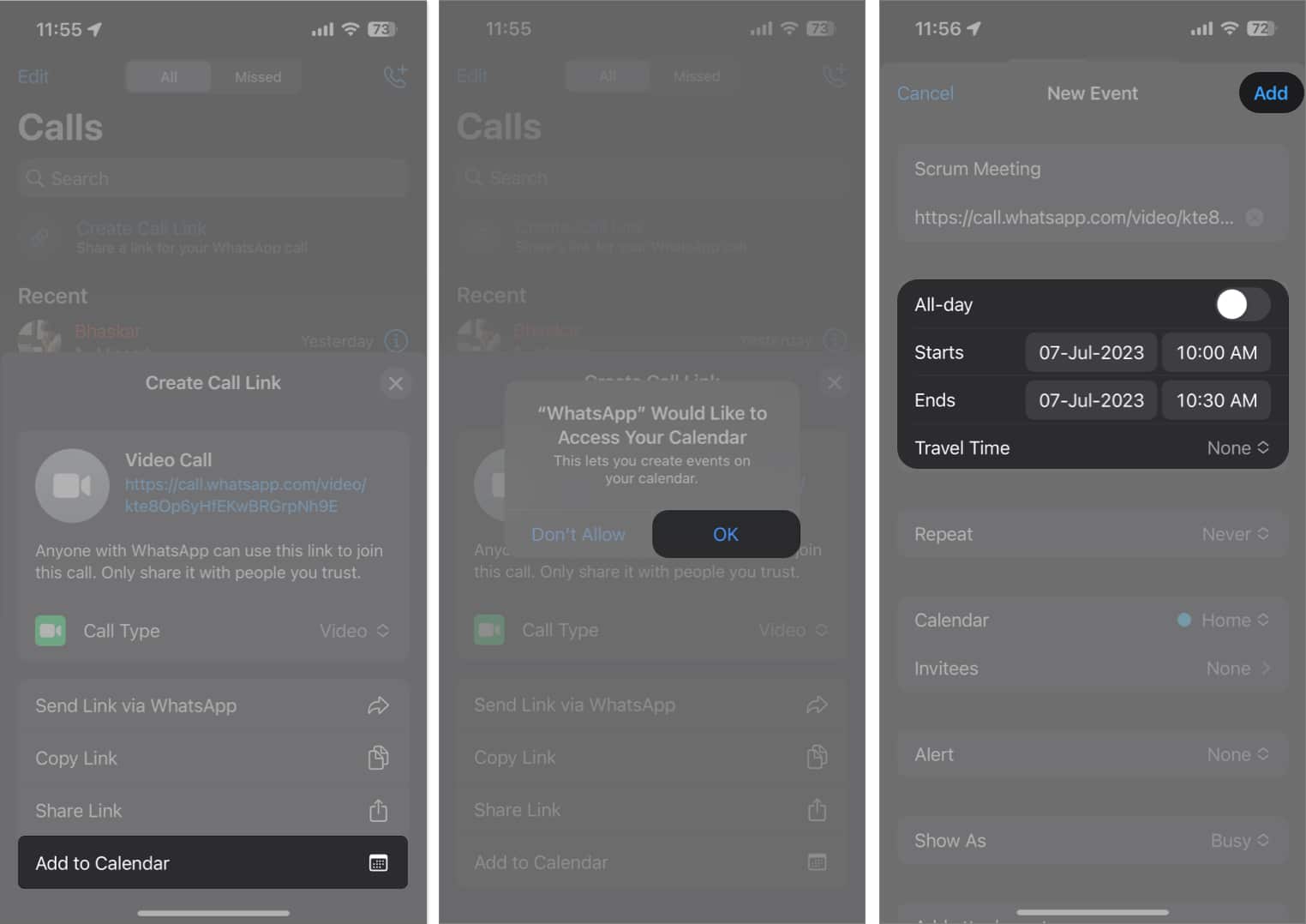
- Most, amikor megnyitja a Naptár alkalmazást, áttekintést kap az imént létrehozott eseményről.
Az ütemezett WhatsApp-hívások szerkesztése vagy törlése a Naptár alkalmazásban
- Indítsa el a Naptár alkalmazást iPhone-ján.
- Válassza ki az ütemezett WhatsApp-híváshoz létrehozott eseményt.
- Ha módosítani szeretne, kattintson a Szerkesztés gombra.
- Végezze el a beállításokat, és a mentéshez érintse meg a Kész gombot.
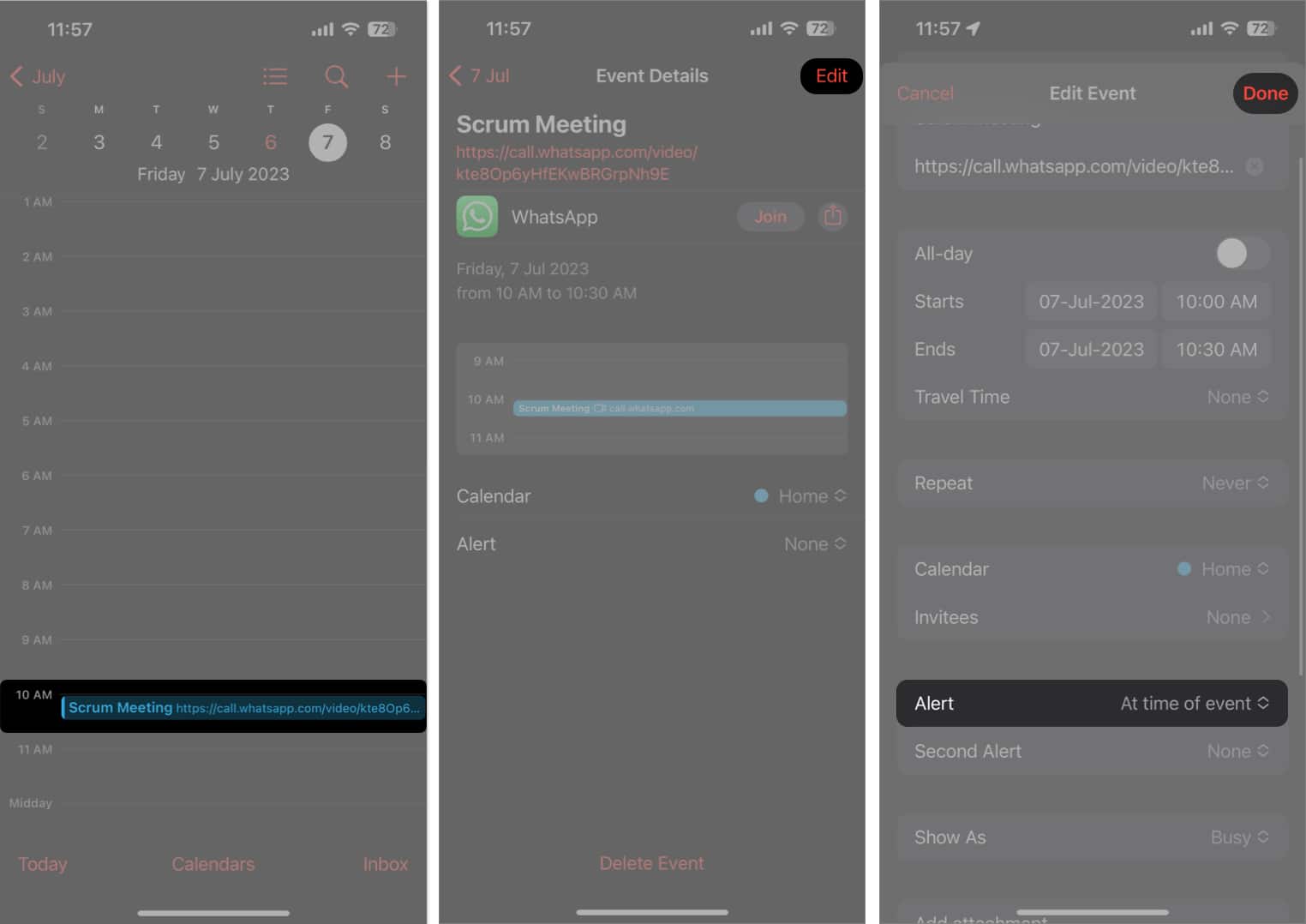
- Alternatív megoldásként azok számára, akik törölni szeretnék az eseményt, válassza az Esemény törlése → Esemény törlése lehetőséget.
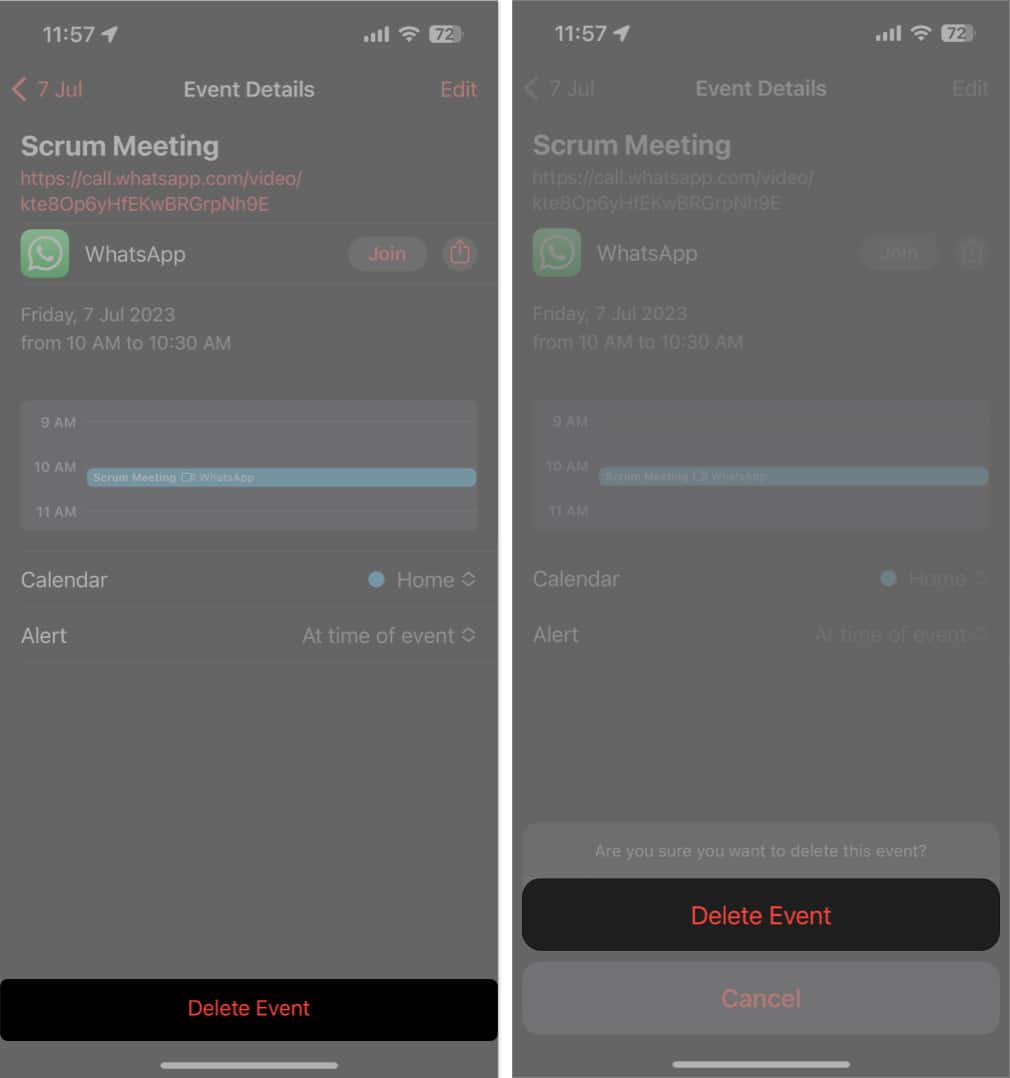
Egyszerű, nem?
Az ütemezett WhatsApp-hívásokkal kapcsolatos gyakori problémák megoldása a Naptárban
Bár ez a folyamat egyszerű és egyértelmű, még mindig hajlamos néhány hibára. Ha az út során hibákat tapasztal, válassza a következő tárgyalt mutatók bármelyikét.
- Győződjön meg arról, hogy frissítette a WhatsApp és a Naptár alkalmazásokat a legújabb verziókra.
- Győződjön meg arról, hogy az Adatvédelmi és biztonsági beállítások engedélyezve vannak a WhatsApp Naptár alkalmazásában. Nyissa meg a Beállítások → Adatvédelem → Naptárak menüpontot, és ellenőrizze ugyanezt.
- Kövesse részletes útmutatónkat, ha a WhatsApp összeomlik, amikor hívásokat próbál ütemezni a Naptár alkalmazásban.
- Azoknak, akik nem tudják használni ezt a többplatformos funkciót, meg kell próbálniuk kijavítani az internet-újracsatlakozási problémát.
GYIK
Igen, az ütemezett WhatsApp hívás résztvevői automatikus emlékeztetőket kapnak, ha eszközeik szinkronizálva vannak a Naptár alkalmazással, vagy engedélyezték az értesítéseket a Naptár alkalmazás számára.
Egyértelműen! A WhatsApp-hívásokhoz ismétlődő ütemezéseket állíthat be a Naptárban. Legyen szó napi, heti vagy havi hívásról, ismétlődő eseményt hozhat létre a Naptár alkalmazásban.
Igen, az esemény létrehozásakor vagy szerkesztésekor megjegyzéseket, mellékleteket vagy hivatkozásokat adhat hozzá, amelyek a felhíváshoz releváns információkat vagy dokumentumokat tartalmaznak.
Maradjon napirendje élén!
Felgyorsult világunkban kulcsfontosságú a hatékony időgazdálkodás, és a napi rutinok leegyszerűsítésére használt technológia világot hozhat. A kommunikációs és ütemezési eszközök integrálásával jelentős lépést tett a termelékenység optimalizálása és a kapcsolattartókkal való kapcsolat tartása felé.
Köszönöm hogy elolvastad. Szánjon egy percet, hogy elmondja gondolatait az alábbi megjegyzés részben.
Olvass tovább:
- A WhatsApp használata több, azonos számmal rendelkező eszközön
- Nem tudja menteni a WhatsApp fotóit és videóit iPhone-jára? Hogyan lehet javítani
- Hogyan küldhet fényképeket dokumentumként az iPhone WhatsApp alkalmazásban
Szerző profilja

Yash
Yash egy motivált egyéniség, aki rajong a technológia és annak világunkra gyakorolt hatása iránt. Célja, hogy oktasson és tájékoztasson másokat a technológia legújabb vívmányairól, és arról, hogy ezek miként szolgálhatnak a társadalom javára. Egybehangzóan mélyen elmerült az animékben és a Marvel Cinematic Universe-ban, ha nem is ír.